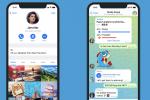Turinys
- Siųsti ir archyvuoti vienu žingsniu
- Įgalinti ir išjungti skirtukus
- Sužinokite daugiau naudodami nustatymą Kompaktiškas
- Atsiimkite nelaimingą el. laišką
- Siųskite pinigus iš karto
- Naudokite Išmanųjį atsakymą, kad sutaupytumėte laiko atsakymams
- Sutaupykite vietos naudodami Diską
- Sinergizuokite su LinkedIn
- Naudokite paruoštus atsakymus, kad sutaupytumėte dar daugiau laiko
- Perduokite kai kuriuos savo el
- Išbandykite IFTTT konfigūracijas
Siųsti ir archyvuoti vienu žingsniu

Štai kaip sutaupyti daug laiko. Pirmiausia spustelėkite krumpliaračio piktogramą ir pasirinkite Nustatymai iš gauto išskleidžiamojo meniu. Raskite skyrių Siųsti ir archyvuoti ir pažymėkite šalia esantį laukelį Atsakydami parodykite mygtuką „Siųsti ir archyvuoti“.
. Tai prideda naują mygtuką, kai atsakote į el. laišką. Paspaudę jį galėsite išsiųsti atsakymą ir automatiškai suarchyvuoti el. laišką, taip pašalindami jį iš gautųjų. Tai puiki dovana tiems, kurie gauna begalę el. laiškų, be to, jūsų pašto dėžutėje nėra netvarkos.Rekomenduojami vaizdo įrašai
Įgalinti ir išjungti skirtukus
„Gmail“ turi tris skirtukus – Pirminis, Socialinis, ir Skatinimas – ir automatiškai tvarko jūsų el. laiškus. Bet ar žinojote, kad galite tinkinti šiuos skirtukus? Jei norite tai padaryti, spustelėkite krumpliaračio piktogramą viršutiniame dešiniajame kampe ir pasirinkite Konfigūruoti gautuosius iš išskleidžiamojo meniu. Tai leidžia pridėti naujų skirtukų, pvz Atnaujinimai ir Forumaiarba pašalinkite bet kokius skirtukus, kurie jums nepatinka arba kurių nenorite. Tai patogus automatinio organizavimo būdas, kai jaučiatės priblokšti.
Sužinokite daugiau naudodami nustatymą Kompaktiškas
Kai spustelėsite krumpliaračio piktogramą viršutiniame dešiniajame Gmail kampe, vienas iš pirmųjų dalykų, kurį pamatysite išskleidžiamajame meniu, yra galimybė perjungti Jaukus, Patogus, ir Kompaktiška žiūrėjimo režimai. Perjungiama į Kompaktiška išnaikina daug vietos, todėl kiekvienoje eilutėje galite matyti daugiau el. pašto informacijos. Tai gera nuostata, jei norite maksimaliai padidinti savo efektyvumą ir vienu žvilgsniu pamatyti kuo daugiau informacijos.
Atsiimkite nelaimingą el. laišką

Kai siųsite el. laišką naudodami „Gmail“, pastebėsite geltoną langelį, nurodantį, kad el. laiškas buvo išsiųstas. Tačiau jei gausite jį pakankamai greitai, iš tikrųjų galite atšaukti el. laišką, kol jis siunčiamas. Jei jis jau išsiųstas, ši parinktis įjungiama Anuliuoti siuntimą, kuri leidžia ištaisyti klaidą keliais paspaudimais. Jei nematote funkcijos, spustelėkite krumpliaračio piktogramą viršutiniame dešiniajame kampe ir pasirinkite Nustatymai iš išskleidžiamojo meniu. Tada pažymėkite šalia esantį laukelį Įgalinti anuliuoti siuntimą skiltyje Atšaukti siuntimą. Čia taip pat galite nustatyti 5, 10, 20 arba 30 sekundžių atšaukimo laikotarpį.
Siųskite pinigus iš karto
Kai tik pradedate rašyti el Gmail, galite paspausti dolerio ženklą – arba svaro ženklą, jei esate Jungtinėje Karalystėje – naudoti tą el. paštą kaip pinigų siuntimo priemonę. Tai leidžia nustatyti sumą ir įvestis arba pasirinkti mokėjimo būdą. Gavėjas, gavęs laišką, gali „suaktyvinti“ mokėjimą ir operacija įvyks. Ar galėtumėte tiesiog naudoti „PayPal“? Taip, bet ši parinktis tokia pat naudinga, kai reikia atlikti greitus ir nedidelius mokėjimus.
Naudokite Išmanųjį atsakymą, kad sutaupytumėte laiko atsakymams

Mobiliojoje „Gmail“ versijoje šiuo metu yra funkcija „Smart Reply“. Ji naudoja kai kurias „Google“ dirbtinio intelekto technologijas, kad automatiškai sukurtų kelis greitus atsakymus (šiek tiek modeliuotus pagal jūsų el. pašto adresą), kuriuos galite nedelsiant išsiųsti. Tai svyruoja nuo paprasto „ačiū! į sudėtingesnius klausimus pagal el. laišką, į kurį atsakote. Tai ne visada veikia, bet paprasti atsakymai gali padėti sutaupyti daug laiko mobiliajame įrenginyje.
Sutaupykite vietos naudodami Diską
Jei tu el. laiške netelpa failas arba nenorite maišytis su priedais, naudokite „Google“ diską. Kiekviename kūrimo lange yra Disko piktograma, kuri leidžia greitai pridėti Disko failus iš naršyklės. Tai taip pat patogu, jei reikia bendrinti failus, kurie nėra saugomi jūsų naudojamame įrenginyje… kol Diskas yra viena iš įprastų saugojimo parinkčių.
Sinergizuokite su LinkedIn
Vienas iš puikių plėtinių, naudojamų verslo pasaulyje, yra Raportyvus, „Gmail“ plėtinys, susiejantis siuntėjo kontaktinę informaciją su socialine žiniasklaida, ypač „LinkedIn“. Atidarykite el. laišką nuo asmens, turinčio a „LinkedIn“ paskyra ir įrankis iš karto parodys savo profilio informaciją šoninėje juostoje kartu su nuorodomis į įvairias socialines žiniasklaidos priemones sąskaitas. Tai vienas geriausių tinklo įrankių, kurį galite gauti, jei reguliariai naudojate „Gmail“.
Naudokite paruoštus atsakymus, kad sutaupytumėte dar daugiau laiko

„Gmail Labs“ yra eksperimentiniai plėtiniai, kuriuos galite įgalinti nemokamai. Laboratorijos ne visada laikosi, bet „Canned Responses“ jau daugelį metų buvo blokuojamas, todėl drąsiai rekomenduojame ją. Eikite į krumpliaračio piktogramą, pasirinkite Nustatymaiir spustelėkite Laboratorijos skirtuką. Viena iš laboratorijų turėtų pasakyti Konservuoti atsakymai. Įjunkite jį ir galėsite sukurti el. pašto šablonus, kuriuos galėsite iš karto nukopijuoti į el. laišką ir, jei reikia, pakoreguoti. Tai idealiai tinka klientų aptarnavimui arba potencialių klientų paieškai.
Perduokite kai kuriuos savo el
„Gmail“ siūlo paslaugą, kuri leidžia jums sudaryti delegatų seriją. Šie įgaliotiniai turi galimybę skaityti ir atsakyti į jūsų el. laiškus ir net tvarkyti jūsų kontaktus, nors negali kalbėtis ar keisti jūsų nustatymų. Įgaliotųjų nustatymas yra naudingas, jei esate užsiėmęs profesionalas ir jums reikia, kad darbuotojas ar komandos narys įsitrauktų ir patikrintų naujausius atsakymus, kai tiesiog neturite pakankamai laiko.
Išbandykite IFTTT konfigūracijas
IFTTT arba „If This Then That“ yra išmaniųjų įrenginių platforma, leidžianti pritaikyti įvairius atsakymus ir scenas jūsų išmaniesiems namams. Jis taip pat veikia su daugybe kitų dalykų, įskaitant „Gmail“. Štai keletas IFTTT idėjų pavyzdžių jau sukurta žmonių ir paruošta naudoti. Naudodami tinkamą receptą galite išsaugoti failus tiesiai Diske, automatiškai sinchronizuoti Evernote ir Todoist, suaktyvinti pranešimus ir atlikti daugybę kitų naudingų veiksmų. Raskite savo gyvenimui tinkamiausias parinktis ir savo „Gmail“ patirtį galėsite paversti dvigubai naudingesniu.
Redaktorių rekomendacijos
- „Google“ ką tik padarė šį gyvybiškai svarbų „Gmail“ saugos įrankį visiškai nemokamą
- Tai naujos dirbtinio intelekto funkcijos, pasiekiamos „Gmail“, „Google“ dokumentuose ir skaičiuoklėse
- Dabar „Google“ skaidrėse galite pasinaudoti „ChatGPT“ galia
- „Gmail“ iš esmės keičiasi, tačiau galite jų atsisakyti
- Naudokite šį triuką, kad jūsų internetinės paskyros būtų ypač saugios
Atnaujinkite savo gyvenimo būdąSkaitmeninės tendencijos padeda skaitytojams stebėti sparčiai besivystantį technologijų pasaulį – pateikiamos visos naujausios naujienos, smagios produktų apžvalgos, įžvalgūs vedamieji leidiniai ir unikalūs žvilgsniai.